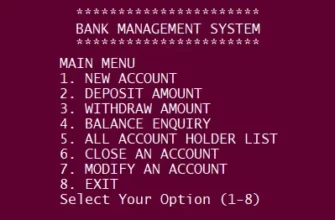Синий экран смерти, как своего рода черная метка у пиратов, ставит пользователя в известность о наличии в операционной системе Windows критической ошибки, в ультимативной форме требующей незамедлительной перезагрузки компьютера во избежание необратимых и тяжелых последствий в виде его перегрузки, перегрева и тому подобных проблем. Повреждения или ошибки в файле Ntoskrnl.exe являются одними из основных причин появления злого и ужасного синего экрана.
Ntoskrnl.exe – что это такое?
Ntoskrnl.exe относятся к “исполняемым” (exe) файлам, которые представляют собой собой step-by-step алгоритм, позволяющий компьютеру реализовывать конкретную, предусмотренную программой, функцию.
Ntoskrnl является программным приложением, разработанным корпорацией Microsoft специально для операционных систем Windows, и функционально входит в Security Update Monthly Microsoft.
Причины по которым возникают ошибки Ntoskrnl.exe
Дефекты в этих файлах возникают при старте компьютера и загрузке его операционной системы, либо при пуске сторонней программы или применения какой-либо конкретной функций, по большей части в результате следующих причин:
- Перегрева компьютера вследствие некорректной работы кулеров и других устройств системы охлаждения.
- Повреждения ntoskrnl вследствие воздействия вирусных атак.
- Ошибочного или преднамеренного удаления Ntoskrnl другой программой.
- Внесения ошибочных записей в ключи реестра операционной системы Windows, связанных прямо или косвенно с рассматриваемыми файлами.
- Неправильной либо недостаточно полной установкой ОС.
- Конфликтов различного рода между программным обеспечением или некорректным программным обновлением.
Исправление ошибок в Ntoskrnl.exe
Прежде всего, рекомендуется исключить из числа причин вызывающих синий экран конфликты обновлений. Для этого в “Панели управления” следует выбрать”Все элементы панели управления”, и далее “Центр управления обновлениями”. При наличии в этом диалоговом окне доступных обновлений установить их путем нажатия соответствующей кнопки.
Если установка обновлений не решила проблему, целесообразно выполнить следующие действия:
- Сканировать компьютер для обнаружения вредоносных программ и вирусов.
- Удалить из реестра ошибочные записи, имеющие отношение к Security Update Microsoft Monthly. Ручная очистка реестра приемлема только специалистам, всем остальным пользователям рекомендуется применять проверенные и надежные программы, многие из которых доступны к бесплатному скачиванию из сети.
- Устранить причины вызывающие перегрев компьютера. Температурные показатели фиксируются специальными программами, например, Эверест. Если температура окажется выше допустимой, необходимо выполнить комплекс мер, направленных на ее понижение, в первую очередь, установить эффективные кулеры, обеспечивающие функционирование всей системы в штатном температурном режиме. Одним из способов борьбы с перегревом является замена термопасты, нанесенной между процессором и радиатором на материнской плате.
- Обновить все драйверы используемых на компьютере устройств. Даже если в результате обновления драйверов проблема с файлом Ntoskrnl.exe не будет решена, вы ее устраните другим способом, но производительность вашей машины существенно возрастет.
Если все изложенные выше способы не возымели должного эффекта, придется переустанавливать операционную систему начисто. Может случиться, что даже установка чистой Windows не исправит ошибку Ntoskrnl. В этом случае налицо проблемы с аппаратным обеспечением, попросту говоря с “железом”. Решение проблемы лежит в плоскости замены соответствующих узлов оборудования.
На видео: Исправляем ошибки синего экрана смерти (BSOD)